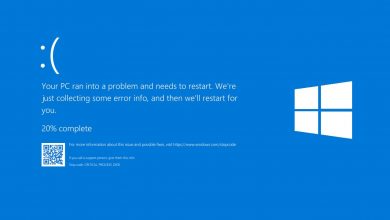USB Aygıtı tanınmadı Hatası için Çözümleri

USB aygıtı tanınmadı uyarlaması için PC İpuçları! ‘Bilinmeyen aygıt’ veya ‘USB aygıt tanınmıyor’ olarak tanınmayan USB aygıtı hataları, PC kullanıcılarının er ya da geç karşılaştıkları çok yaygın problemlerdir.

Arızalı aygıtlar ve hasarlı USB aygıt sürücüleri dahil olmak üzere bu hatalara neden olan birkaç neden vardır. Şimdi bir sorun yaşıyorsanız ya da bu sorunların gelecekte ortaya çıkmasını önlemek istiyorsanız, seçebileceğiniz birkaç olası çözümü tartışacağız.
Bilinmeyen USB cihazlarının takılmasında iki ana sorun vardır: manuel seçenekler ve Anlık seçenekler. İlk önce manuel seçenekleri düşünün.
USB Cihazı tanınmadı hatalarının manuel sorun giderme seçenekleri nedenlere ve yaklaşımlara bağlı olarak değişir, ancak başlangıçta iki temel seçeneği ele alacağız.
Makale İçerik Başlıkları
USB aygıtını tekrar bağlayın
Düzgün çalışan bir USB cihazının aniden çalışmayı durdurduğu bazı durumlar vardır. Bu bilinmeyen USB aygıt hatası, aygıtın fişini çekerek ve bir USB portuna tekrar takarak kolayca çözülebilir. Bu seçenek, taşınabilir USB aygıtları ve diğer Tak ve Kullan aygıtları için geçerlidir.
Bilgisayarı yeniden başlatmak
Arızalı cihazlar dışında, bazı USB cihazları kurulumdan sonra bilgisayarınızı yeniden başlatmazsanız düzgün çalışmayacaktır. Bu sorunu çözmek için, bilgisayarınız ile USB aygıt arasında uygun bir bağlantı ve başlatma oluşturmak için bilgisayarınızı yeniden başlatmalısınız.
İlk iki manuel çözüm yalnızca hatalı cihaz bağlantılarını ve yanlış takılmış USB cihazlarını onarmak için etkili olabilir.
Aşağıdaki çözümler öncelikle hasarlı veya eksik USB aygıt sürücülerinin neden olduğu bilinmeyen USB aygıtlarıyla ilgili sorunlar için çalışacaktır.
USB Aygıt sürücülerini yeniden yükleyin
Gerekli aygıt driverlerı bilgisayarda zaten varsa veya kurulum CD’niz varsa, USB aygıt driverlarını tekrar kurmak da temel bir seçenek olabilir. Bu çözümü, aşağıdaki adımları izleyerek çalıştırabilirsiniz:
- Aygıt Yöneticisi penceresinde görünen bilinmeyen sorunlu USB aygıtını sağ tıklatın.
- Özellikler’i tıklayın.
- ‘Güncelle’ ye tıklayın ve kurulum sihirbazını takip edin.
- İşlem boyunca kurulum CD’nizde hala olup olmadığına bakılacak.
- CD’yi yerleştirin
- ‘Yazılımı otomatik olarak yükle (önerilen)’ seçeneğini seçin. ‘İleri’ düğmesine tıklayın.
- Bu noktadan itibaren, kurulum otomatik olarak devam edecek ve gerekli sürücüleri yüklemeniz gerekir.
Çevrimiçi arama
Bir kurulum CD’sine sahip olmak çok yararlı olacaktır, ancak kurulum CD’niz yoksa ve sorun cihaz sürücüsünü yeniden yüklemeyi denedikten sonra da devam ederse, o zaman sorununuzu çözmek için cihaz sürücüsünü çevrimiçi olarak aramayı deneyebilirsiniz Bilinmeyen USB cihazı. Bunun için cihazınızın kimlik numaralarına ihtiyacınız olacak. Bu verileri toplayabilmek için, aşağıdaki adımları izleyerek sorunlu bilinmeyen USB cihazının özelliklerine geri dönün:
Bilinmeyen USB cihazına sağ tıklayın problemli
‘Ayrıntılar’ sekmesini işaretleyin.
Açılır listeden ‘cihaz örneği yolunu ‘veya’ cihaz örneği kimliğini bulun’
USB gibi alfanümerik veriler “| VID_0951 ve PID_1623 | 00137298f25ba1140000011”, cihaz sürücüsünü çevrimiçi olarak aramanızı sağlar. Bu örnekte gerekli olan bilgi, 0951 değerine sahip satıcı kimliği veya VID ile PID_1623 veya 1623 değerine sahip ürün kimliğidir.
Sadece İnternet kullanımı zaten bilgisayarınıza riskleri davet ediyor, peki aygıt sürücülerini bulma ve bunları indirmeye ne dersiniz? USB cihazınızın işlevselliğini daha da kötüleştirebilecek eski aygıt sürücülerini, cihazınızın arızalanmasına neden olabilecek hasarlı sürücüleri veya Truva atları, Adware ve casus yazılımlar gibi ücretsiz virüslerle doludur ve bunlardan kurtulmak için USB sürücülerini indirerek sonlandırabilirsiniz.
Gizli Aygıtları Kaldırma
Varsayılan olarak, Aygıt Yöneticisi sisteme yüklenmiş olan tüm aygıtları göstermez. Temelde sadece şu anda bağlı olanları gösterir. Ancak, daha önce bir USB yazıcı yüklediyseniz ve şimdi kullanmıyorsanız, yine de yüklenecek ancak Aygıt Yöneticisi’nde görünmeyecektir.
Bazı gizli veya hayalet USB aygıtları mevcut USB aygıtlarıyla çakışmalara neden olabilir ve bu nedenle bu hataya yol açabilir. Önce bir komut istemi açıp ardından aşağıdaki iki komutu yazarak, gizli aygıtları Aygıt Yöneticisinde görüntüleyebilirsiniz.
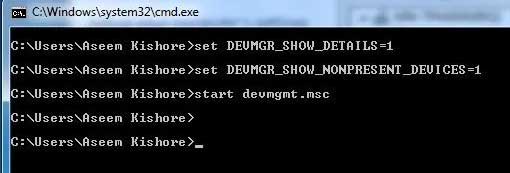
“DEVMGR_SHOW_DETAILS = 1 olarak ayarlandı
DEVMGR_SHOW_NONPRESENT_DEVICES = 1 ayarlandı
devmgmt.msc başlat”
Aygıt Yöneticisi yüklendikten sonra Görünüm’ü ve ardından Gizli Aygıtları Göster’i tıklamanız gerekir .
Şimdi Görüntüleme Cihazları , Evrensel Seri Veri Yolu Denetleyicileri ve Bilinmeyen Cihazları genişletmek istiyorsunuz . Orada grileşmiş veya bilinmeyen bir cihaz yazan bir şey görürseniz, devam edin ve üzerlerine sağ tıklayın ve Kaldır’ı seçin . Umarım, eski cihazların çıkarılması, yeni cihazların düzgün çalışmasına izin verir.
USB Aygıtı Tanınmadı Diğer Olası Çözümler
Bu noktaya kadar hiçbir şey işe yaramadıysa, gerçek donanımda bir sorun olabileceğini söylemek doğru olabilir. Yapılacak en iyi şey, aygıtı başka bir bilgisayara bağlamak ve çalışıp çalışmadığını görmektir. Değilse, o zaman kesinlikle cihaz ile ilgili bir sorun vardır.
Olası Çözüm 1: Yakınınızda bir tane varsa, farklı bir USB kablosu deneyin. Bu oldukça nadir bir sorundur, ancak uzun yıllar boyunca teknik destek sunarken birkaç kez meydana geldiğini gördüm.
Olası Çözüm 2: Diğer bir olası çözüm, cihazı alıp başka bir makineye bağlamak ve cihazı doğru bir şekilde algılaması durumunda, orijinal bilgisayara yeniden bağlamadan önce bu bilgisayardan doğru şekilde çıkarmaktır.
Bu sorunu, düzgün şekilde çıkarılmadan alınmış çeşitli flash sürücülerde gördüm. Onları başka bir bilgisayara bağladıktan ve oradan düzgün bir şekilde çıkardıktan sonra, onları tanımayan orijinal bilgisayarda aniden görünmeye başladılar.
Olası Çözüm 3: BIOS’u güncelleyerek birkaç kişi bu problemden kurtulma şansını yakaladı. BIOS’u güncellemenin iyi bir fikir olup olmadığı hakkında araştırma yapmalısınız ancak bu durumda denemeye değer olabilir.
Ayrıca BIOS’a girip USB’yi devre dışı bırakabilir, bilgisayarı yeniden başlatabilir ve ardından USB’yi tekrar etkinleştirebilir siniz. Emin olmanız gereken tek şey, bilgisayarınızda PS2 bağlantı noktanızın olması, aksi halde klavyeniz ve fareniz USB ile bağlıysa, BIOS’ta USB’yi devre dışı bıraktığınızda hiçbir şey yapamazsınız.
Umarım, yukarıdaki birçok çözümden biri USB sorununuzu çözecektir. çözülmediyse, bir yorum bırakın yardımcı olmaya çalışayım!
KAYNAK
https://webllena.com/pc-tips-for-fixing-usb-device-not-recognized/ https://www.online-tech-tips.com/computer-tips/usb-device-not-recognized/